MetaMaskへの送金方法
こんにちは。レディバです。
今回は仮想通貨ウォレットMetaMaskへの送金方法について紹介します。
MetaMaskや暗号資産取引所の登録がまだの方は、下に関連記事のリンクを貼っておきますのでご覧ください。
●MetaMaskの登録方法
●レディバおすすめの暗号資産取引所
それではやっていきましょう。
今回は暗号資産取引所のbitbankとOpenSeaで出品する際に必要になるイーサリアム(ETH)を使って説明していきたいと思います。
まずは、bitbankのサイトにログインしてアカウントの『出金』をクリック。
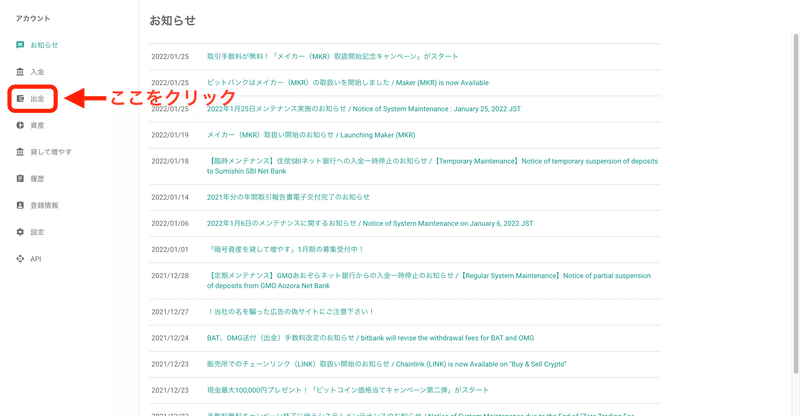
次にイーサリアム(ETH)の『出金』をクリック。
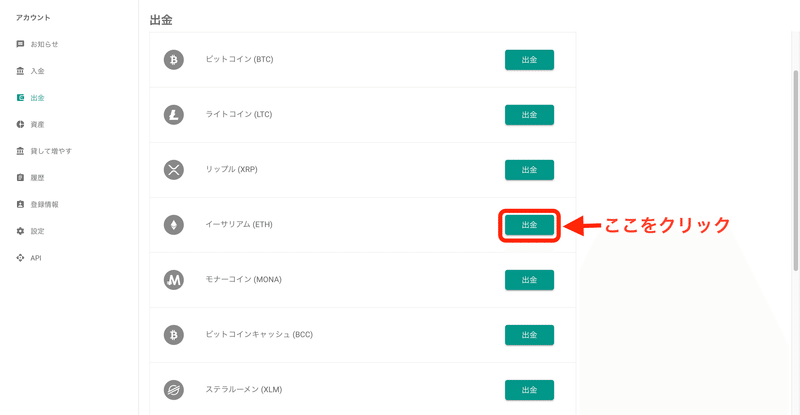
次に出金先のアドレスを入力するために『アドレスを追加』をクリック。
※初回のみアドレスを追加する必要があり、次からは横の『アドレスを選択』をクリックするとプルダウンが出てくるので省略できます。
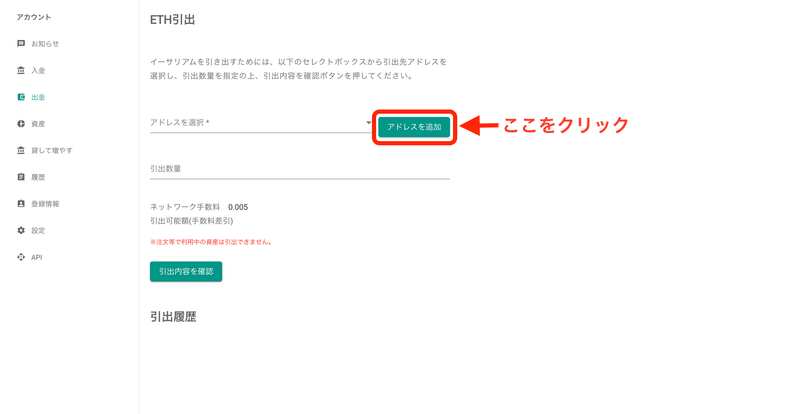
次に『新規追加』をクリック。
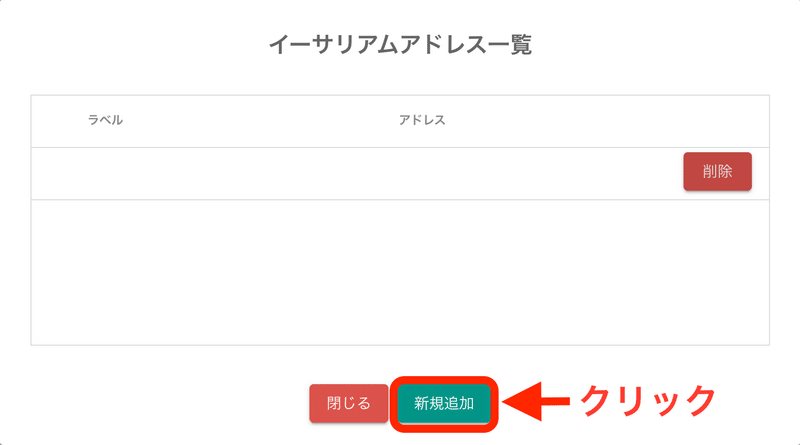
次にイーサリアムアドレスを追加する画面が出てくるので
赤枠の各項目を入力していきます。各項目について下で詳しく説明します。
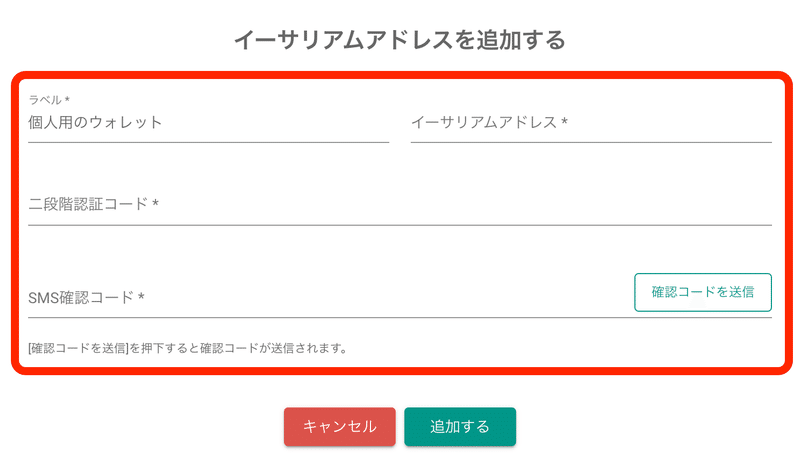
●ラベル
これは送金先を表す宛名だと思ってください。自由に入力ができるので送金先がどこかわかるように入力しておきましょう。
●イーサリアムアドレス
ここは出金先のイーサリアムアドレスを入力します。
まずはメタマスクを起動させ、赤枠の所をクリックするとウォレットアドレスがコピーできます。あとはコピーしたアドレスを貼り付ければOKです。
※このアドレスを間違えると、送金できずに暗号資産を消失してしまいますので細心の注意を払って行いましょう。
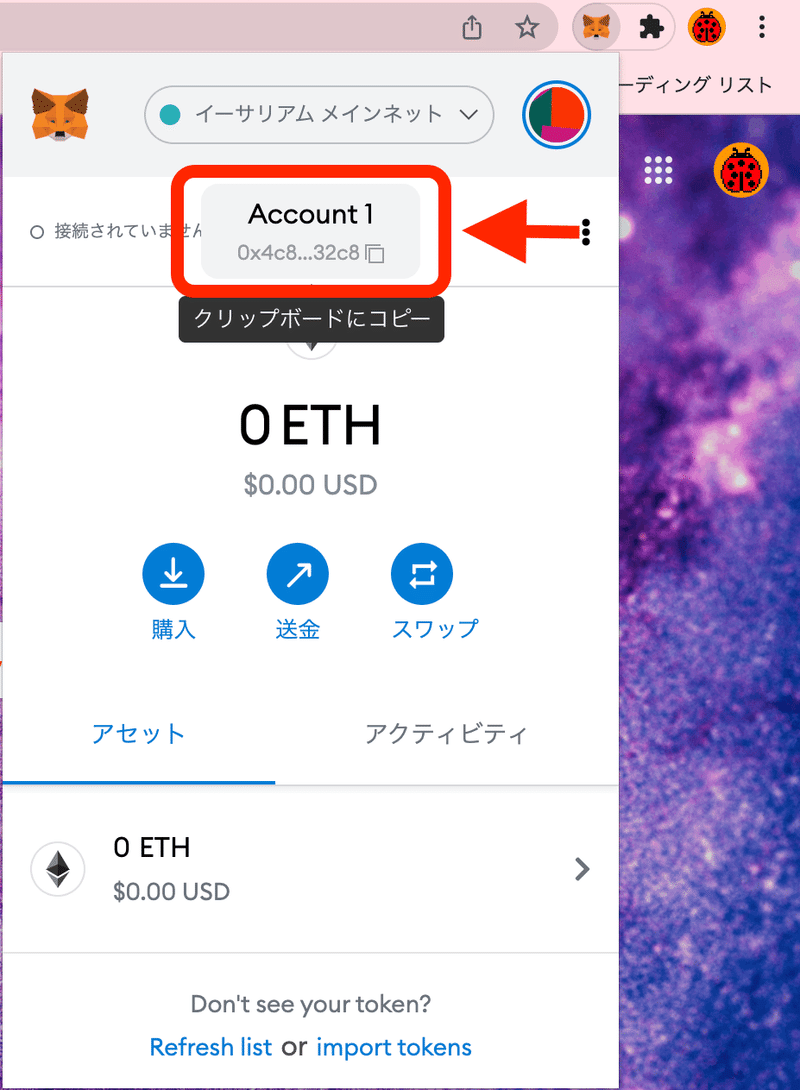
●二段階認証コード
これはのスマートフォンから「Google Authenticator」アプリをダウンロードして設定することができます。設定方法は公式サイトで詳しく説明してくれていますのでリンク先を見て設定を行ってください。
👉Google Authenticatorを使用して二段階認証を設定する方法
設定が完了したら、アプリに表示される6桁の数字を入力します。
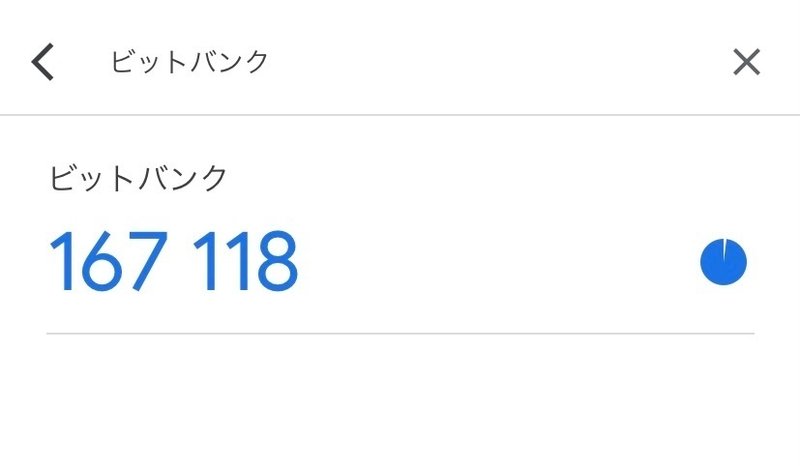
●SMS確認コード
これはコード入力欄の右側にある『確認コードを送信』をクリックすると、登録したスマートフォンに6桁の数字が送られてきますのでそれを入力します。SMS確認コードの設定方法は公式サイトで詳しく説明してくれていますのでリンク先を見て設定を行ってください。
すべての項目が入力できたら『追加する』をクリック。
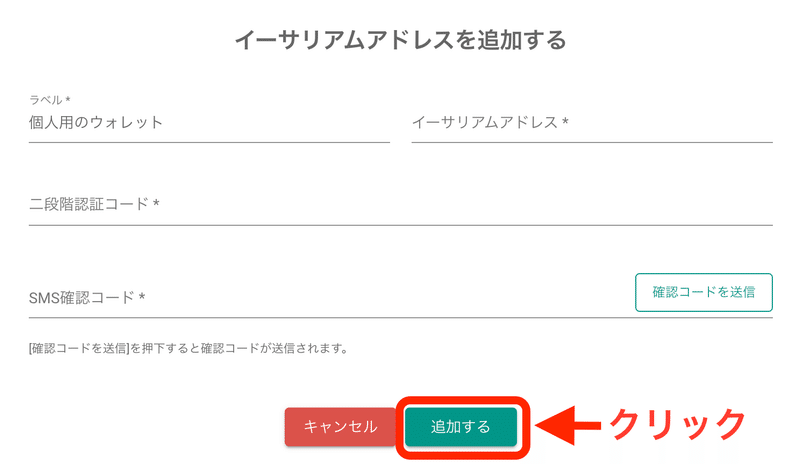
追加が完了すれば、『アドレスを選択』をクリックすると先程追加したアドレスが選択できるようになるので選択します。
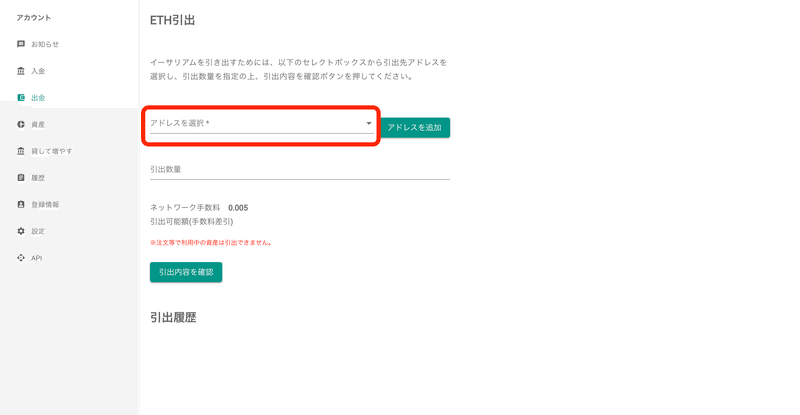
次に、出金したい数量を『引出数量』のところに入力します。
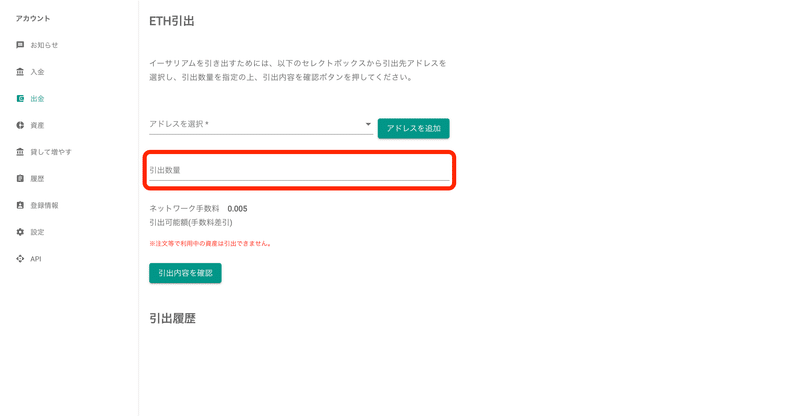
すべての入力が完了したら『引出内容を確認』をクリック。
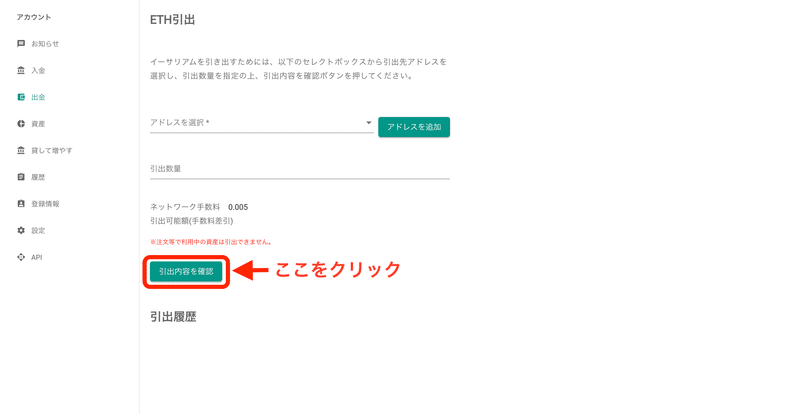
最後に確認画面が出てきますので内容をよく確認し、問題がなければ先程と同様に「二段階認証コード」と「SMS確認コード」を入力して『出金する』をクリックすれば完了です。
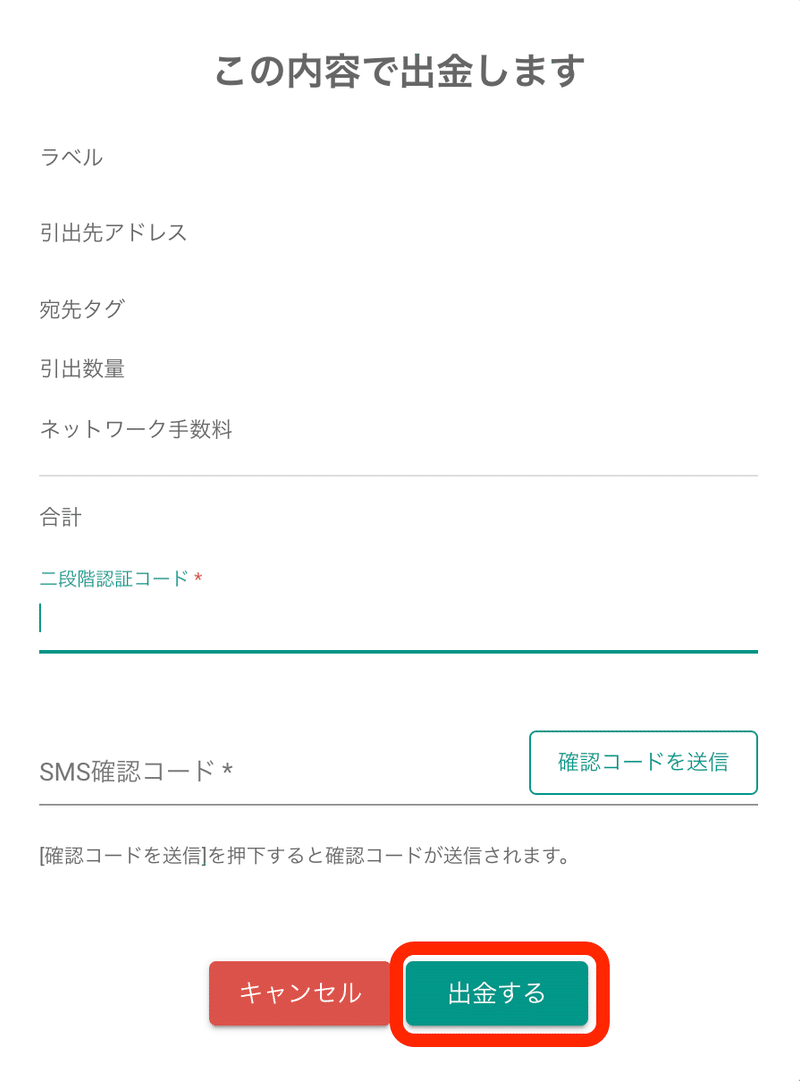
いかがでしたでしょうか。
それではまた。